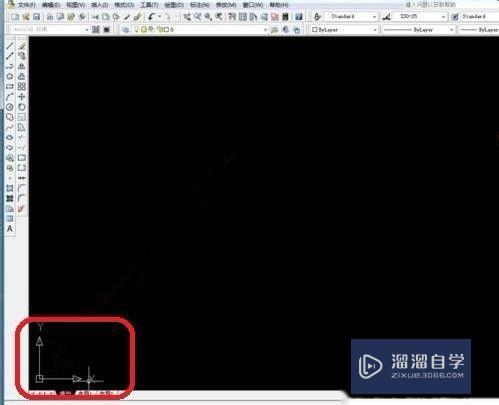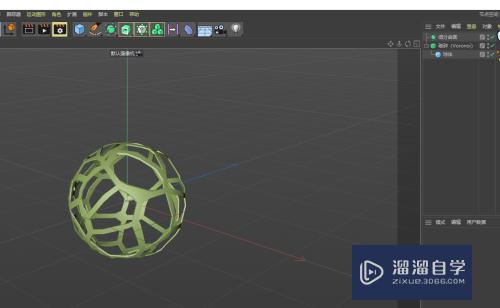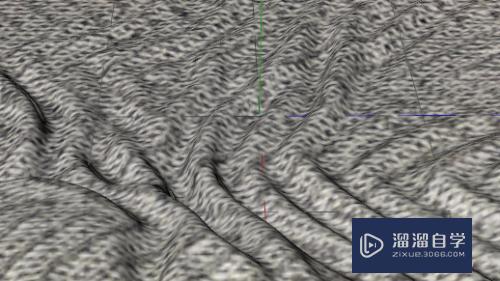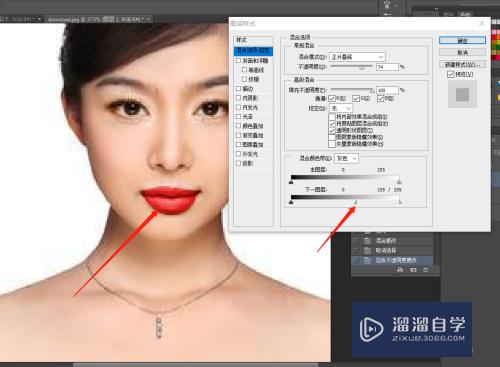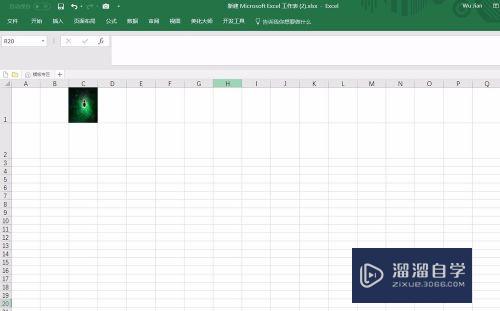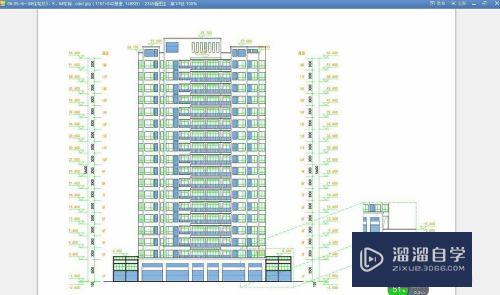CAD圆工具和极坐标怎么混合使用(cad极坐标画圆)优质
CAD圆工具是非常重要的一个工具。用法也是灵活多变。所以圆的使用基础知识必须得熟悉才可以灵活运用。这里分享一下CAD圆工具和极坐标怎么混合使用的教程。
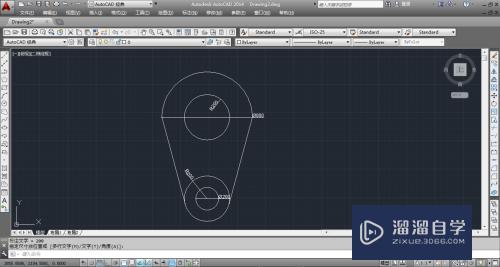
工具/软件
硬件型号:华硕(ASUS)S500
系统版本:Windows7
所需软件:CAD2013
方法/步骤
第1步
我们先用极坐标画两条对称的斜线。长度为600。角度为-75和-105。极坐标的输入形式是(600<-75)和(600<-105)距离为800。

第2步
点击圆工具也可以快捷键C。用画圆(两点)功能点击两条斜线的上起始点。画出圆直线为800的圆。
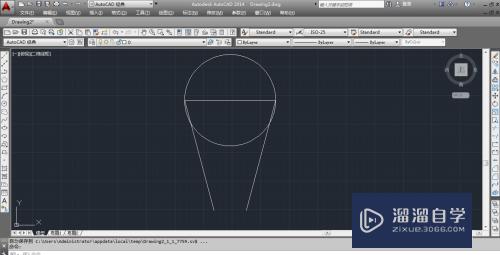
第3步
继续以第一个圆的圆心画一个圆半径为200的圆。用到的是圆工具的(圆心。半径)。
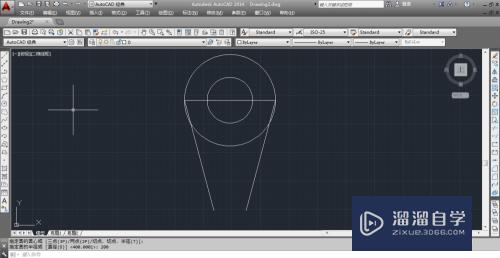
第4步
我们现在用圆的(相切。相切。半径)画一个和两边斜线相切半径为200的圆。
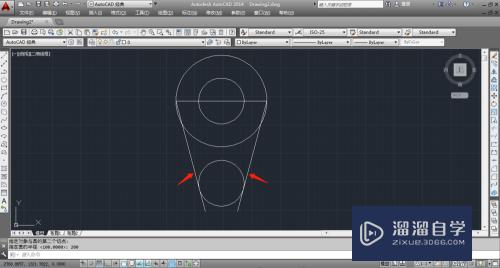
第5步
最后再练习一个圆的(圆心。直径)的功能以下面相切圆的圆心画个直接为200的圆。
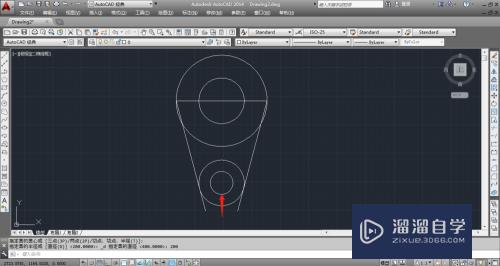
第6步
最后一步进行修剪工作。最后才能得出我们要的配件图。如图所示。
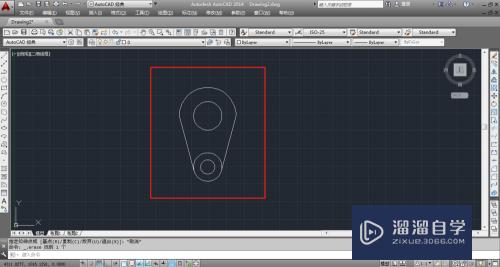
以上关于“CAD圆工具和极坐标怎么混合使用(cad极坐标画圆)”的内容小渲今天就介绍到这里。希望这篇文章能够帮助到小伙伴们解决问题。如果觉得教程不详细的话。可以在本站搜索相关的教程学习哦!
更多精选教程文章推荐
以上是由资深渲染大师 小渲 整理编辑的,如果觉得对你有帮助,可以收藏或分享给身边的人
本文标题:CAD圆工具和极坐标怎么混合使用(cad极坐标画圆)
本文地址:http://www.hszkedu.com/65170.html ,转载请注明来源:云渲染教程网
友情提示:本站内容均为网友发布,并不代表本站立场,如果本站的信息无意侵犯了您的版权,请联系我们及时处理,分享目的仅供大家学习与参考,不代表云渲染农场的立场!
本文地址:http://www.hszkedu.com/65170.html ,转载请注明来源:云渲染教程网
友情提示:本站内容均为网友发布,并不代表本站立场,如果本站的信息无意侵犯了您的版权,请联系我们及时处理,分享目的仅供大家学习与参考,不代表云渲染农场的立场!